相比之前的Win7/Win8,Win10的广告可谓无孔不入。开始菜单、应用列表、锁屏页面、通知中心……,所有你能想到的地方,几乎都能看到各类广告。
虽然总体来说,Win10的广告相比国内厂商来说已经非常内敛,但作为最终用户,我们其实并不喜欢这些“违背”自己意愿的东东出现在电脑桌面上。
今天小编就给大家支上几招Win10广告的快速去除法,喜欢的小伙伴可以点赞哟。

1、去除开始菜单广告
这是Win10中最明显的一种广告,点击开始菜单后,你会发现系统正在安装一些你根本没有点击的软件或游戏。而且安装的方法非常“猥亵”,几分钟前还没有,几分钟后就有了!

↑↑↑Win10自动安装的游戏
去除方法:首先在开始菜单右击你不想要的APP或游戏,选择“卸载”。然后点击“设置”→“个性化”→“开始”,取消“偶尔在‘开始’菜单中显示建议”复选框即可。
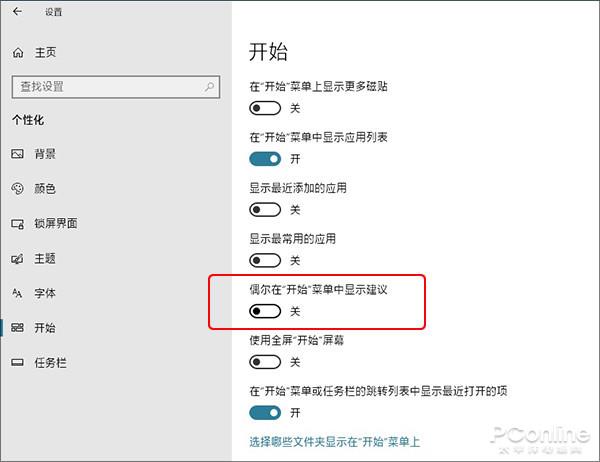
↑↑↑取消“偶尔在‘开始’菜单中显示建议”
2、去除锁屏广告
Win10锁屏拥有很多比Win7/8更先进的功能,But……也增加了锁屏广告。这类广告主要出现在开启了“锁屏聚焦”的用户电脑中,内容多是与Win10有关的小提示和小技巧,当然如果不喜欢也可以关闭它!
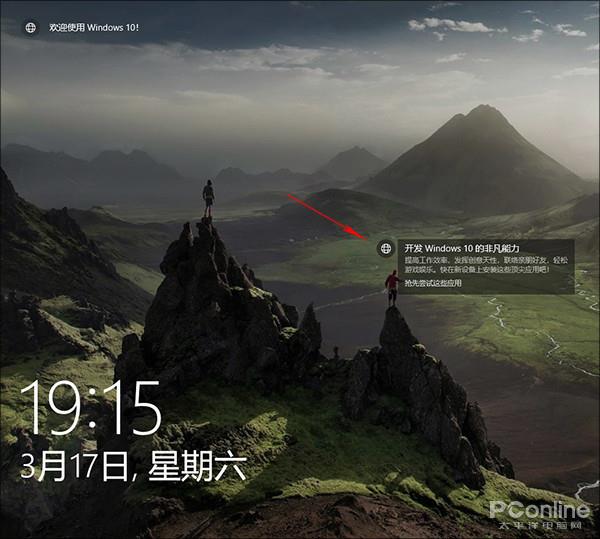
↑↑↑锁屏上经常出现的提示
去除方法:Win10不允许直接关闭“Windows聚焦”里的提示,但我们可以通过切换“图片”或者“幻灯片放映”关闭它。具体操作是,点击“设置”→“个性化”→“锁屏界面”,将“背景”切换到“图片”或“幻灯片放映”。
接下来取消“在锁屏界面上从Windows和Cortana获取花絮、提示等”前面的复选框,即可关闭锁屏广告。

↑↑↑关闭这个选项可取消锁屏提示













